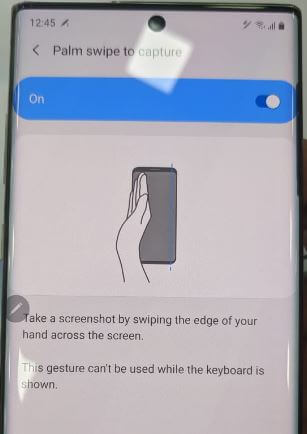Comment prendre une capture d'écran sur Pixel 3 et Pixel 3 XL
Vous voulez faire une capture d'écran sur Google Pixel 3 et Pixel 3 XL? Voici les différentes méthodes disponibles pour prendre une capture d'écran sur Pixel 3 et Pixel 3 XL. Dans Android P bêta ou aperçu du développeur Android P, vous pouvez capturez rapidement une capture d'écran à l'aide du menu d'alimentation option de capture d'écran dans les derniers appareils Android. Partagez et modifiez également la capture d'écran sur les appareils Pixel 3 et Pixel 3 XL sans ouvrir la capture d'écran.
Vous pouvez également prendre une capture d'écran sur Google Pixel 3XL (Compatible avec Pixel 3a, 3a XL, 4 XL, 4) à l'aide des boutons matériels et de l'assistant Google. Ouvrez simplement la page Web ou l'écran de vos appareils Pixel pour prendre une photo. Consultez le processus étape par étape ci-dessous pour capturer une capture d'écran sur Pixel 3 et Pixel 3 XL.
- Comment utiliser la fonction d'écran d'appel Pixel 3 et Pixel 3 XL
- Comment utiliser la fonction Top shot sur Pixel 3 et Pixel 3 XL
- Comment utiliser OK Google pour prendre un selfie sur un appareil Android
- Comment faire une capture d'écran sur Google Pixel 4 et Pixel 4 XL
Comment faire une capture d'écran sur Google Pixel 3 XL et Pixel 3
Découvrez ci-dessous donné trois méthodes différentes pour capturer une capture d'écran sur les appareils Pixel 3 et Pixel 3 XL.
1st Façon: Capturez une capture d'écran à l'aide des boutons matériels
Appuyez et maintenez le bouton d'alimentation et le bouton de réduction du volume en même temps pour prendre une capture d'écran dans Google Pixel 3 et Pixel 3 XL 9.0.
2nd Méthode: prenez une capture d'écran de Google Pixel 3 XL à l'aide d'une option du menu d'alimentation
Étape 1: Ouvrez l'écran ou la page Web sur votre appareil Pixel pour prendre une capture d'écran.
Étape 2: Appuyez longuement sur le bouton d'alimentation dans votre Pixel 3 et Pixel 3 XL.
Ici, vous verrez les options Éteindre, Redémarrer, Capture d'écran et Urgence.
Étape 3: Robinet Capture d'écran.
Étape 4: Maintenant prendre une capture d'écran de l'écran de votre téléphone.
Maintenant, capture d'écran enregistrée une fenêtre contextuelle apparaît sur votre écran Google Pixel 3 et Pixel 3 XL.
Étape 5: Appuyez sur la photo capturée pour voir la capture d'écran.
Aussi directement partager, modifier et supprimer la capture d'écran sans ouvrir dans votre Pixel 3 et Pixel 3 XL.
Lire la suite:
- Android Pie Digital Wellbeing: tableau de bord, minuterie d'application, détente
- Comment activer le geste de navigation dans Android 9 Pie
3rd Méthode: utilisez Google Assistant pour prendre une capture d'écran sur le Pixel 3 XL
Étape 1: Déverrouillez votre appareil Pixel et appuyez et maintenez le bouton d'accueil pour lancer Google Assistant.
Étape 2: Dire Prendre une capture d'écran.
Étape 3: Maintenant capturer automatiquement une capture d'écran de l'écran de votre appareil.
Parfois, vous verrez également ce message:L'assistant n'a pas accès aux captures d'écran. Vérifiez vos paramètres. Avez-vous déjà été confronté à ce type de problème en prenant une capture d'écran à l'aide de Google Assistant? Si vous connaissez des solutions, partagez-les avec nous dans la zone de commentaire ci-dessous.
Et c'est tout.Terminez la liste des méthodes pour faire une capture d'écran sur Pixel 3 et Pixel 3 XL. Si vous avez des questions sur cet article, n'hésitez pas, nous vous invitons à laisser vos commentaires sous la zone de commentaires.